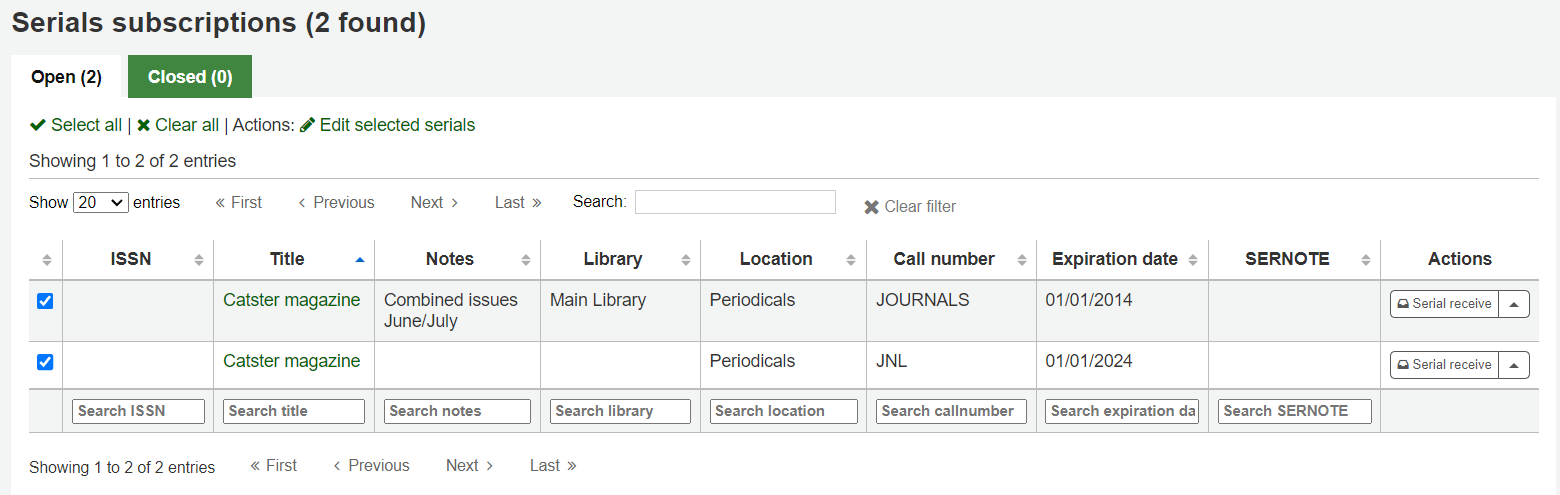Süreli Yayınlar¶
Serials actions can be accessed by going to the More menu at the top of your screen and choosing Serials or by clicking Serials on the main Koha staff client page. The Serials module in Koha is used for keeping track of journals, newspapers and other items that come on a regular schedule. As with all modules, make sure you go through the related Implementation Checklist before using the Serials module.
- Get there: More > Serials
Süreli Yayın Frekanslarını Yönet¶
Koha, kolay yönetim ve çoğaltma için yayın frekanslarının bir kaydını tutar.
- Get there: More > Serials > Manage frequencies
Bu sayfadan sisteminizde var olan tüm frekansları görebilirsiniz
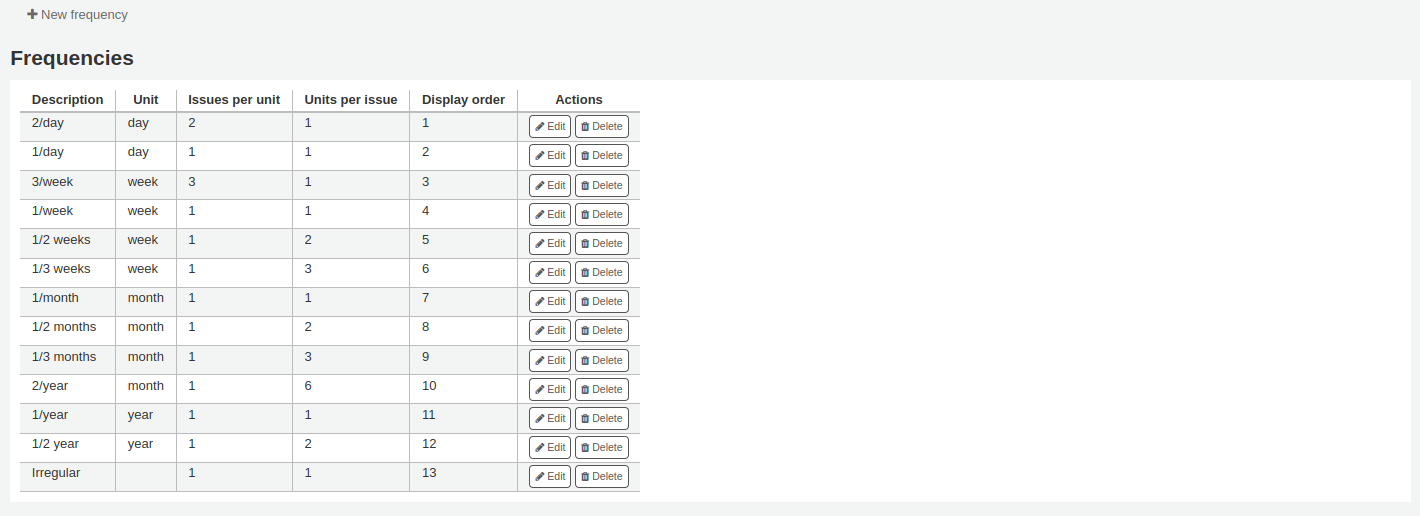
ve yenilerini oluşturabilirsiniz.
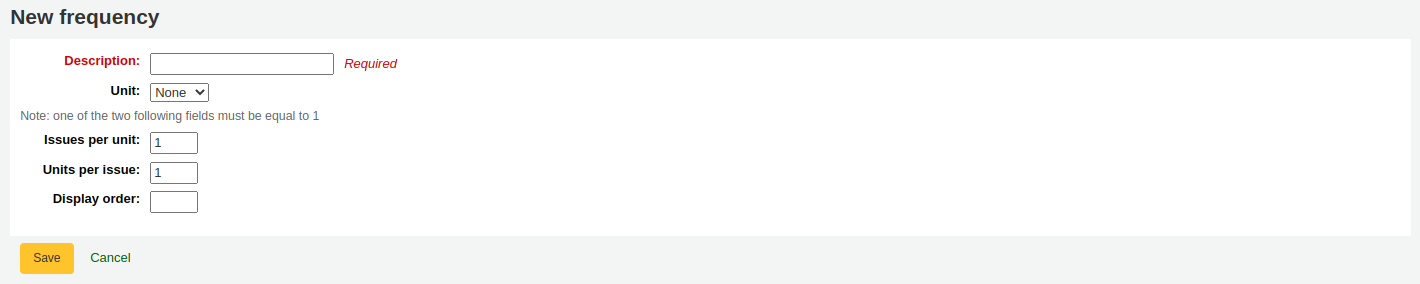
Süreli Yayın Numaralandırma Düzenlerini Yönet¶
Süreli yayınlarda yeni bir numaralandırma düzeni oluşturduğunuz her seferinde, oluşturduğunuz bu numaralandırma düzenini daha sonra kullanmak için kaydedebilirsiniz. Bu numaralandırma düzenlerine, numaralandırma düzenlerini yönet sayfası üzerinden erişilebilir.
- Get there: More > Serials > Manage numbering patterns
Bu sayfa sizin için geçmişte kaydettiğiniz numaralandırma düzenlerinin yanı sıra bir kaç önceden kaydedilmiş numaralandırma düzenlerini de listeler.
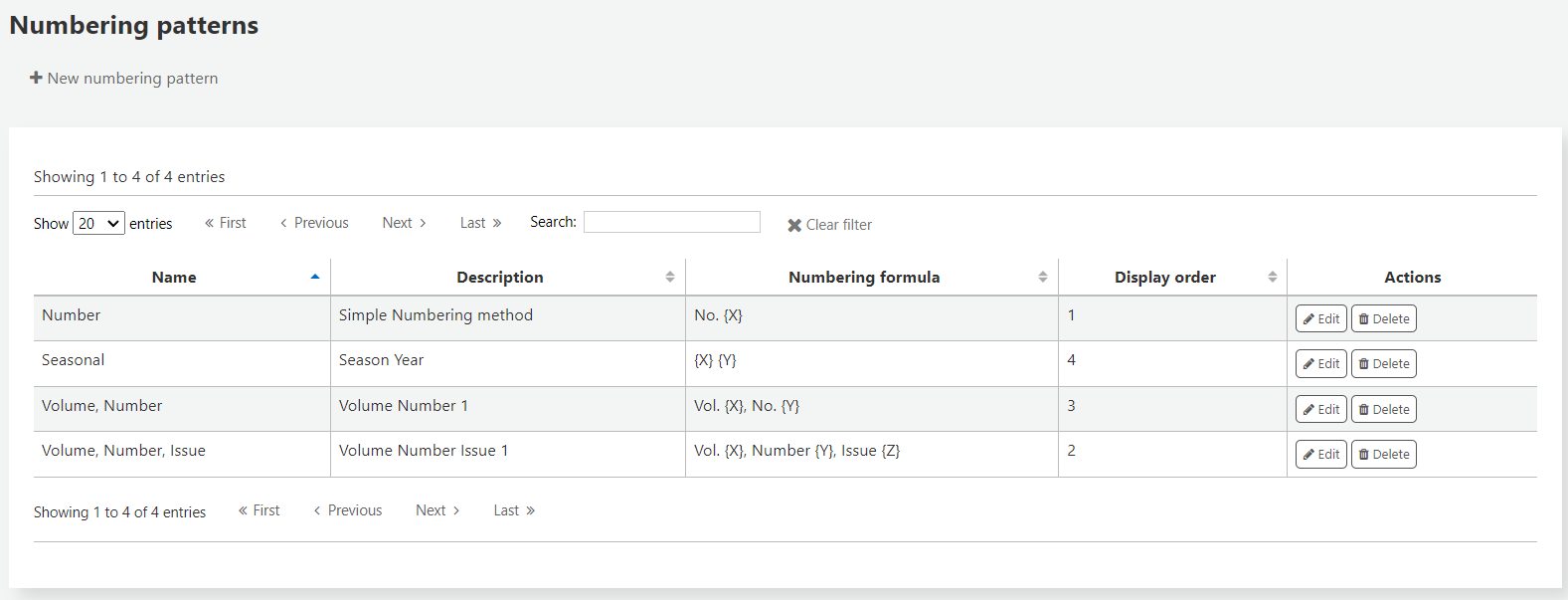
Not
Koha’nın daha eski bir sürümünden güncelleme yaptıysanız, Koha 3.14 sürümü öncesinde kullanılan numaralandırma düzenleri için listelenen ‘Backup patterns’ klasörünü göreceksiniz. Koha eski numaralandırma düzenlerini bu şekilde kaydetmektedir. Bunları, daha anlamlı isimler vermek için buradan düzenleyebilirsiniz.
İlk önce bir abonelik eklemeden yeni bir numaralandırma düzeni oluşturmanızı da sağlayacaktır. Yeni bir numaralandırma düzeni eklemek için numaralandırma düzenleri listesinin en üstünde bulunan ‘Yeni numaralandırma düzeni’ üzerine tıklayın.
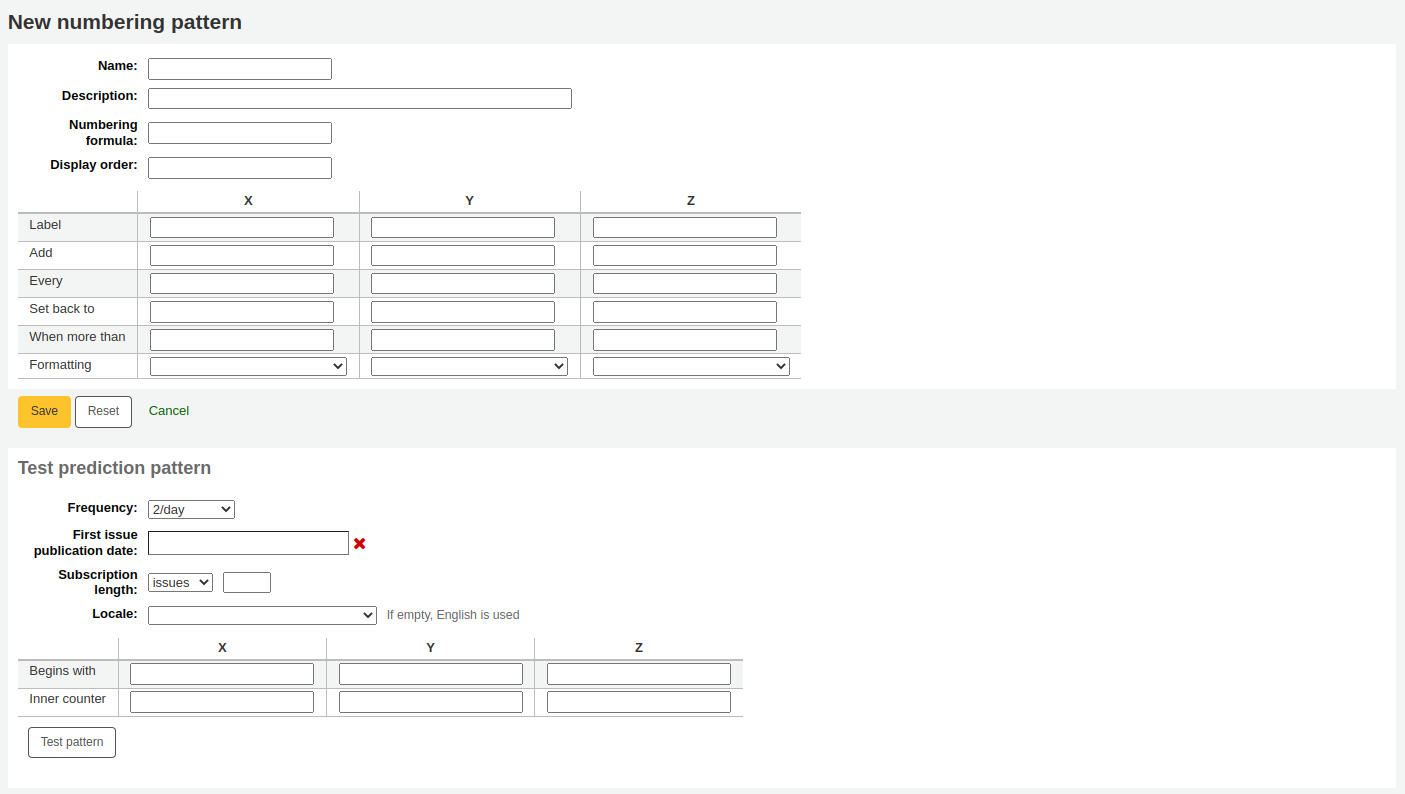
Custom Subscription Fields¶
Bu modül, raporlama ve arama için süreli yayın aboneliklerinize özel alanlar eklemenizi sağlar.
- Get there: Serials > Add subscription fields
To add custom fields simply click the ‘Add subscription fields’ link on the left of the Serial page and choose the ‘New field’ button
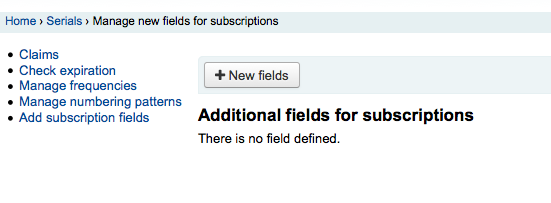
Ekrana gelen form, alana girmek için yetkili bir değer veya bir marc alanı isteyecektir.
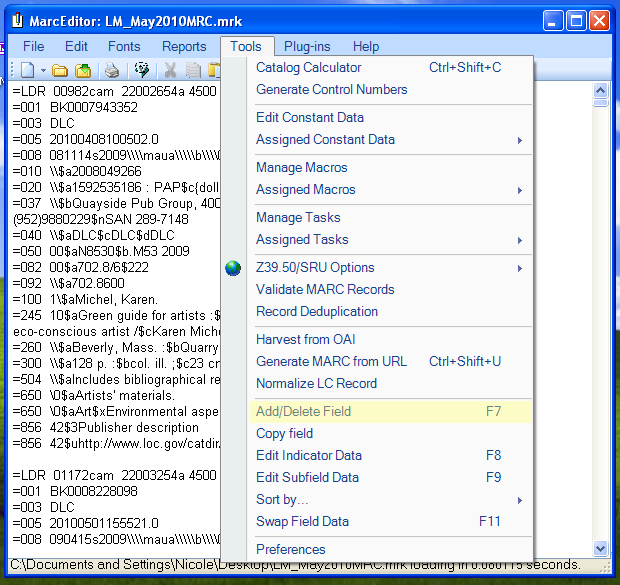
For example you might want to track which department you’re ordering for or the collection code for this serial

This data will then show when you are adding a subscriptionAdd field value

and when you view the subscription
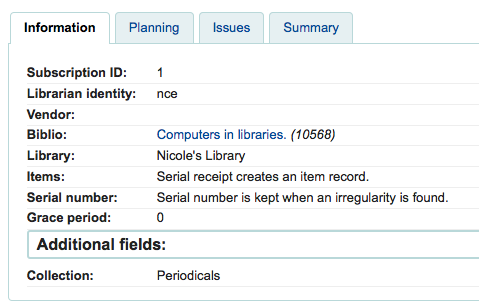
and when you search subscriptions (if you chose to make it ‘searchable’)
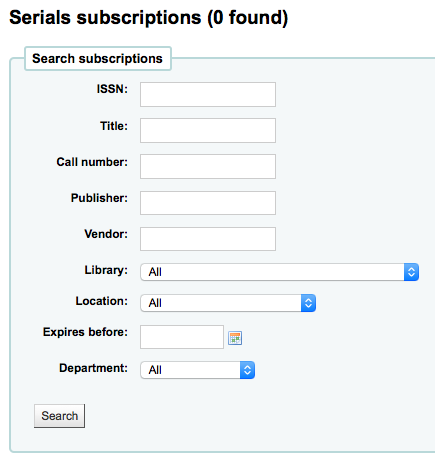
Bir abonelik ekle¶
Abonelikler, herhangi bir bibliyografik kayıt üzerinde bulunan ‘Yeni’ butonuna tıklayarak eklenebilir
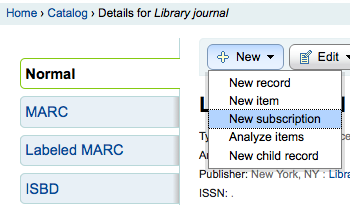
Ya da Süreli yayınlar modülüne gidip ‘Yeni Abonelik’ üzerine tıklayarak
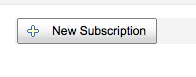
Süreli yayınlar modülünden yeni bir abonelik giriyorsanız, size boş bir form sunulacak (yeni bibliyografik kayıt oluşturulacaksa, form bibliyografik kayıt bilgisini içerecektir).
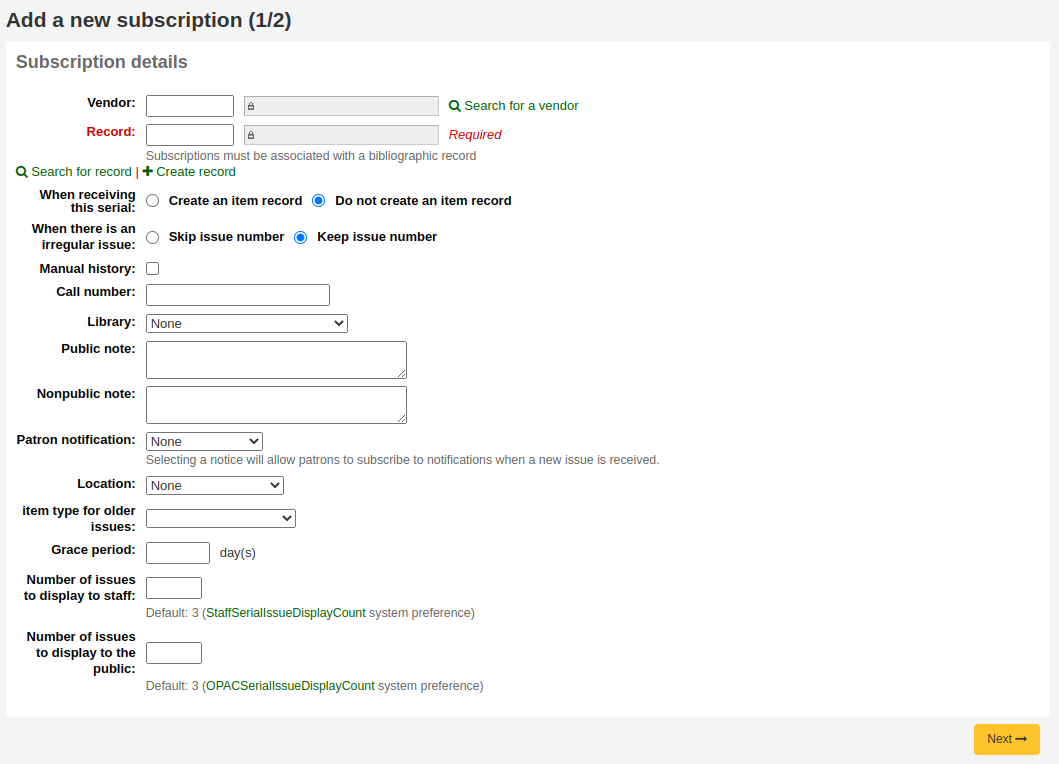
‘Kütüphaneci’ alanı sisteme giriş yapan kütüphanecinin kullanıcı adını görüntüler
‘Sağlayıcı’, Sağlama modülü üzerinden girilen sağlayıcılar aranarak ya da sağlayıcı ID numarası girilerek bulunabilir
Sağlayıcı bilgisine gerek duyulmamaktadır
Kayıp ya da gecikmiş yayınları talep etmek için sağlayıcı bilgisi girmelisiniz.
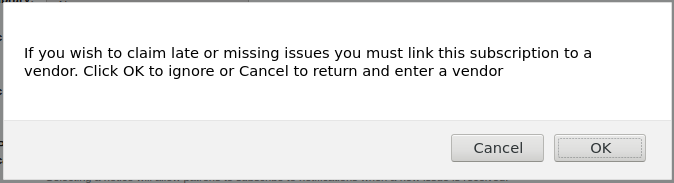
‘Bibliyo’ bu aboneliği bağlamak istediğiniz MARC kaydıdır
- Bu işlem, kutuların altındaki ‘Bibliyografik kayıt Ara’ bağlantısına tıklayıp mevcut bir kaydı arayarak ya da ilk kutuya bibliyografik kayıt numarasını girerek yapılabilir. Alanı sadece parentez içinde arayın.
Daha sonra dergi sayısı kütüphaneye geldiğinde yeni bir materyal oluşturulup oluşturulmayacağını seçebilirsiniz (dergi sayılarını barkodlandırıyorsanız dergi sayısı geldiği anda bir materyal oluşturmak isteyeceksiniz)
Aboneliğinizdeki düzensizliklerin üstesinden nasıl geleceğinizi belirlemek için ‘Düzensiz bir dergi sayısı olduğunda’, sayılar her zaman sıralı ise, ‘Dergi sayısını sürdür’ opsiyonunu seçmek isteyeceksiniz
Checking the ‘Manual history’ box will allow you to enter serials outside the prediction pattern once the subscription is saved by going to the ‘Planning’ tab on the subscription detail page.
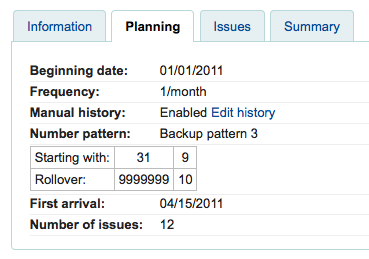
‘Yer Numarası’, materyalinizin yer numarası ya da yer numarası ön eki içindir
‘Kütüphane’ bu aboneliğe sahip olan birimdir.
Birden fazla kütüphane bu süreli yayına abone olursa, her kütüphane için abonelik oluşturma durumunda kalacaksınız.
Bu işlem abonelik bilgi sayfasında bulunan ve sadece ‘Kütüphane’ alanını değiştiren, ‘Yeni olarak Düzenle (Kopyala)’ seçeneği kullanılarak kolayca yapılabilir.
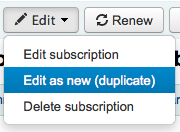
Kullanıcılarınız için OPAC’ içerisinde görünmesini istediğiniz notlar için ‘Genel Notlar’ı kullanın
‘Özel Not’ yalnızca personel kullanıcı ile kütüphaneciler tarafından görülebilir notlar için kullanılmalıdır
‘’Kullanıcı bildirimi’ seçeneği, bir süreli yayın güncellemelerine OPAC üzerinden abone olan kullanıcılara göndermek için bir bildirim seçmenizi sağlar.
- For this option to appear you need to make sure that you have a Routing List notice set up in the Notices Tool
‘Yer’ raf konumu içindir
‘Mühlet dönemi’ bir dergi sayısının otomatik olarak ‘Bekleniyor’ durumundan ‘Bekliyor’ durumuna taşınmasından önceki ve bir dergi sayısının otomatik olarak ‘Bekliyor’ durumundan ‘Gecikmiş’ durumuna taşınmasından önceki günlerin sayısıdır.
Personel ve OPAC ekran seçenekleri, Personel İstemci ve OPAC içindeki bibliyografik kayıtlar üzerinde varsayılan olarak kaç tane dergi sayısının gösterileceğini kontrol etmenizi sağlar
- If no values are entered in these fields, they will use the OPACSerialIssueDisplayCount and StaffSerialIssueDisplayCount system preference values
Veri bir kez doldurulduktan sonra tahmin deseni bilgisini girmek için ‘İleri’ butonuna tıklayabilirsiniz.
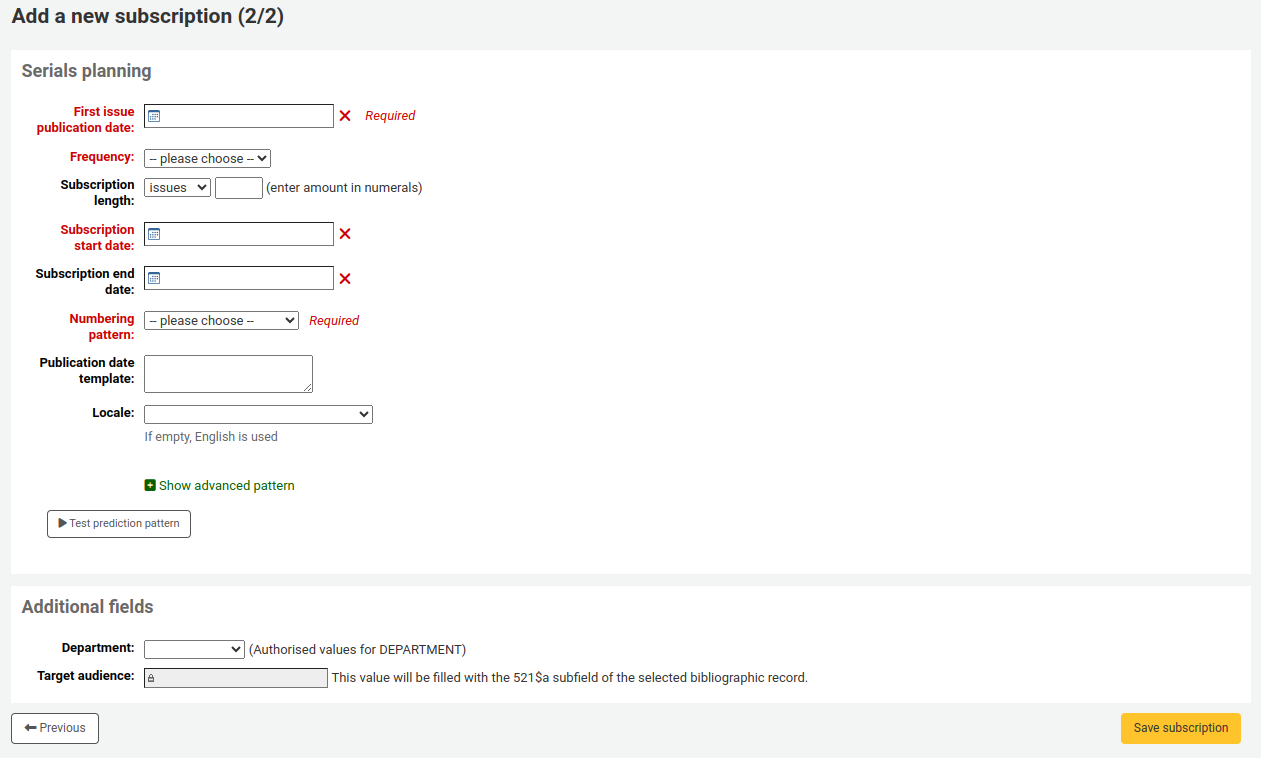
‘İlk sayı yayınlanma tarihinde’ elinizdeki yayın tarihini yazmak isterseniz tahmini olarak o tarihten başlayacaktır.
There are several pre-defined options for the ‘Frequency’ of publication all of which are visible alongside your own custom frequencies by visiting ‘Manage frequencies’
- Periyodik olmama: Bazı çok özel (genellikle yüksek dereceli bilim) dergilerin gerçek bir periyodu bulunmamaktadır. Başlığa abone olduğunuzda, bazen 1 bezen 2 yılda gelen 6 sayı için abone olursunuz. Bir düzenlilik ya da bilinen zaman planı bulunmamaktadır.
- Bilinmeyen, diğer seçeneklerden hiçbiri uygun değilse bunu seçin
- Düzensiz: Dergi “düzenli” değil fakat dönemsellik özelliği mevcuttur. Ocak’ta, Ekim’de ve Aralık’ta çıktığını bilirsiniz; bunlar düzensizdir, fakat ne zaman geleceklerini bilirsiniz.
- 2/gün: günde iki kez
- 1/gün: Günlük
- 3/hafta: Haftada üç kere
- 1/hafta:Haftalık
- 1/ 2 hafta : ayda iki kere (15 günlük)
- 3 haftada 1 : 3 haftalık
- 1/ay: Aylık
- 2 ayda 1 (Yılda 6 sayı): İki ayda bir
- 3 ayda 1 (1/3 aylık): Üç aylık
- 1/ 3 aylık (mevsimsel) : Sezon için ilgili üç aylık (ör. yaz, sonbahar, kış, ilkbahar)
- 2/yıl: Yarım yıllık
- yılda 1: Yıllık
- 2 yılda 1: İki yılda bir
‘Abonelik süresi’ abonelikteki sayıların ya da ayların numarasıdır. Bu aynı zamanda yenileme uyarılarını ayarlamak için kullanılır
‘Abonelik başlangıç tarihi’ aboneliğin başladığı tarihtir. Yenileme uyarılarını ayarlamak için kullanılır
‘Abonelik bitiş tarihi’ yalnızca süresi sona eren abonelikler için girilmelidir (birikmiş süreli yayınları not alıyorsanız)
‘Numbering pattern’ will help you determine how the numbers are printed for each issue. Patterns entered here are saved and editable at any time by visiting ‘Manage numbering patterns’
Elinizdeki yayını ‘İlk yayın yayımlama’ alanına girdiğiniz tarihle eşleşen numaralandırma olan numaralandırmayla başlayın.
Kendi numaralandırma örüntünüzü oluşturmayı ‘Yukarıdakinin hiçbiri’ni seçerek ve formun altındaki ‘Gelişmiş Örüntüyü Göster/Gizle’yi tıklayarak seçebilirsiniz.
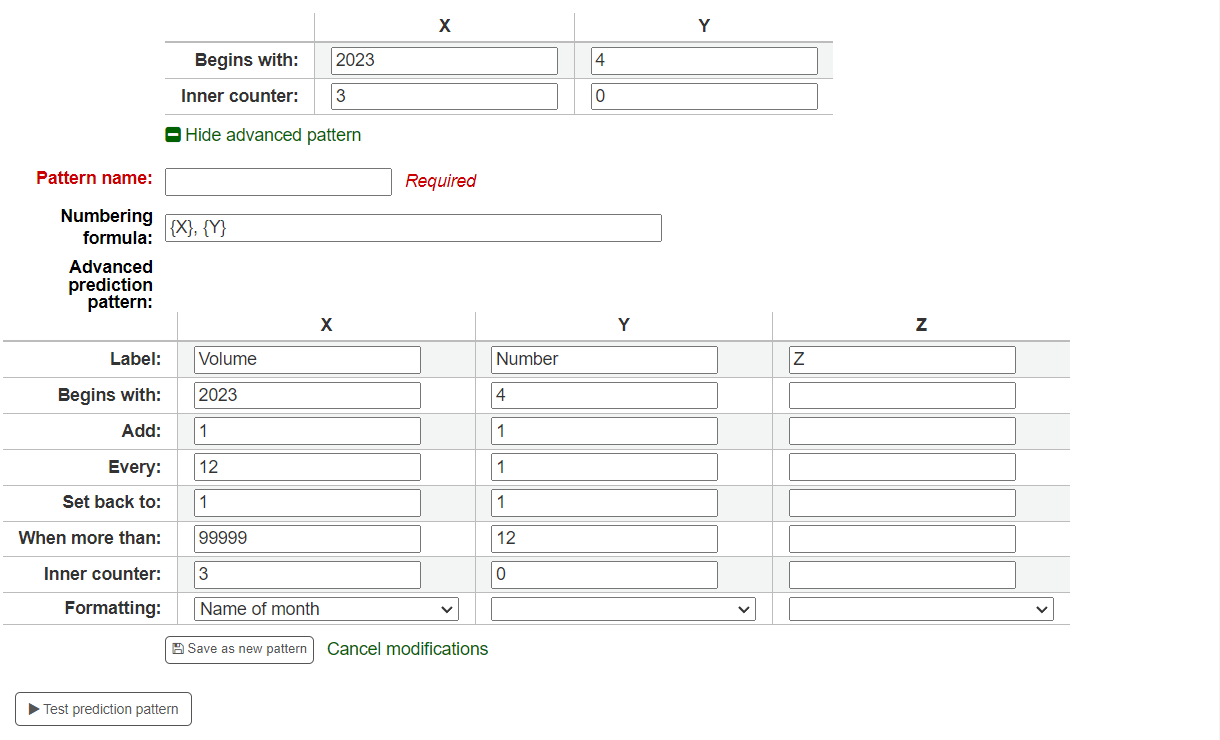
‘Yerel ayarlar’ seçeneği gün, ay veya sezon görüntülemek istediğinizde faydalıdır. Örneğin, Almanca bir süreli yayınınız varsa, günleri, vs. Almanca görüntülemek için Almanca yerel ayarlar seçeneğini kullanabilirsiniz.
Once a ‘Numbering pattern’ is chosen the number formula will appear.
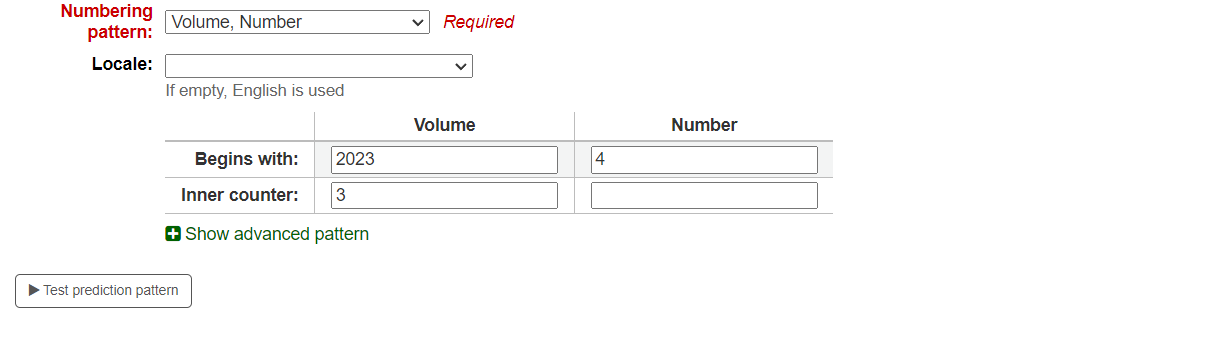
‘Başlangıç’ numarası, elinizde tuttuğunuz dergi sayısının numarasıdır.
‘İç Sayaç’ Koha’ya “teslim alma döngüsü”nün nerede başladığını anlatmak için kullanılır
- Örneğin: Alınacak ilk dergi sayısı “cilt 4, numara 1, sayı 796” ise, “iç sayaç = 0” olarak ayarlamalısınız. Ancak “cilt 4, numara 2, sayı 797” ise iç sayaç “1” olmalıdır.
Bu veriyi doldurduktan sonra sistemin hangi dergi sayılarını oluşturacağını görmek için ‘Tahmin desenini test edin’ butonuna tıklayın, her hangi bir düzensizlik olması durumunda karşınıza gelen listeden hangi dergi sayılarının olmadığını seçebilirsiniz.
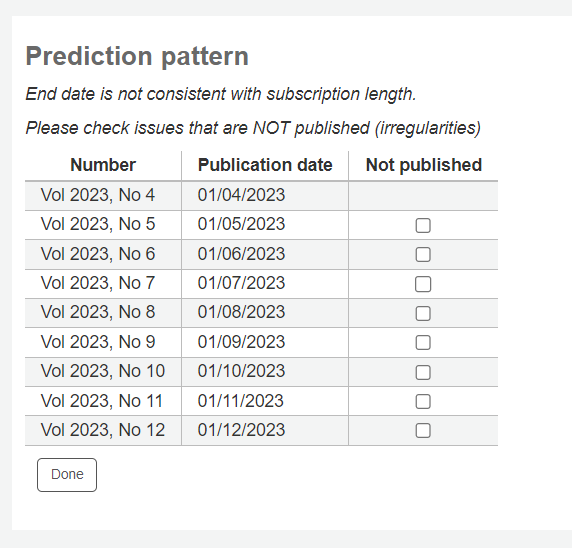
If you have added a custom subscription field, it will be editable above the buttons at the bottom of the screen

Girmiş olduğunuz bilgiyi kaydetmek için ‘Aboneliği kaydet’ üzerine tıklayın. Find sample serial examples in the appendix.
Süreli yayın sayılarını al¶
Süreli yayın sayıları farklı konumlardan alınmış olarak işaretlenebilir. Bir aboneliği bulmak için Süreli yayınlar sayfasının en üstündeki arama kutusunu, sayılarına ulaşmak istediğiniz süreli yayınları aramak için kullanın:
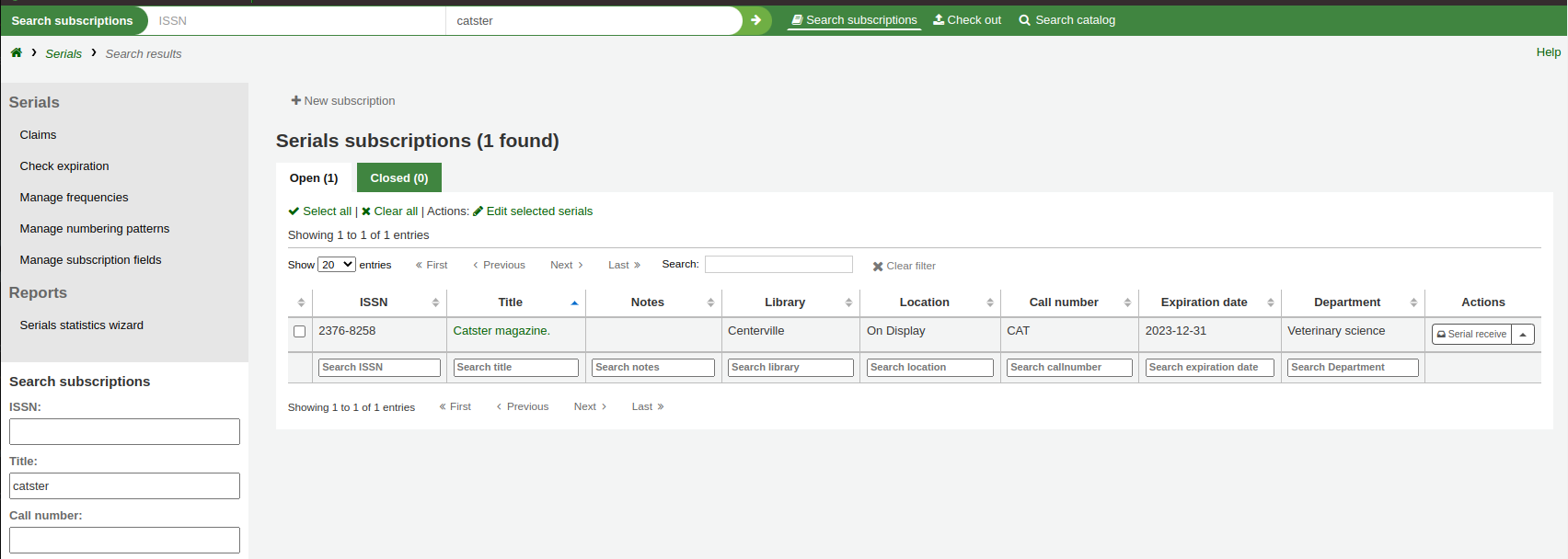
Arama sonuçlarından, ‘Süreli Yayınlar Alım’ bağlantısına tıklayabilir ya da abone başlığına tıklayabilir ve daha sonra ‘Al’ butonuna tıklayabilirsiniz.
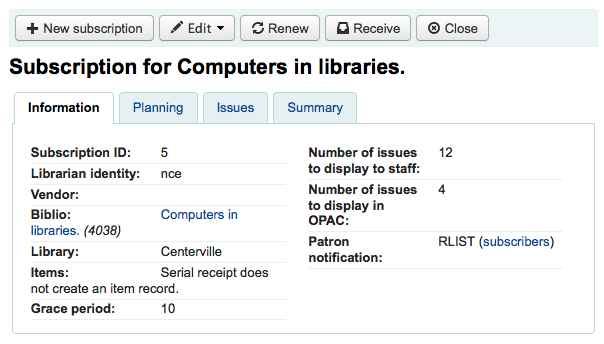
Süreli yayınları almak için son yöntem ‘Süreli Yayınlar Kolleksiyon’ sayfasıdır. Abonelik özet sayfasının solunda ‘Süreli Yayınlar Koleksiyonu’ bağlantısıyla birlikte bir menü mevcuttur.
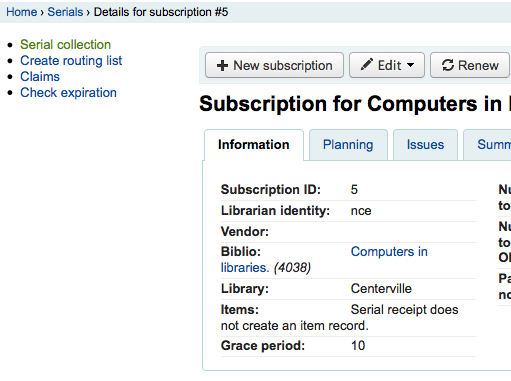
Açılan sayfadan almaya onay verdiğiniz yayın için ‘Süreli Yayınları Düzenle’ ye tıklayabilirsiniz.
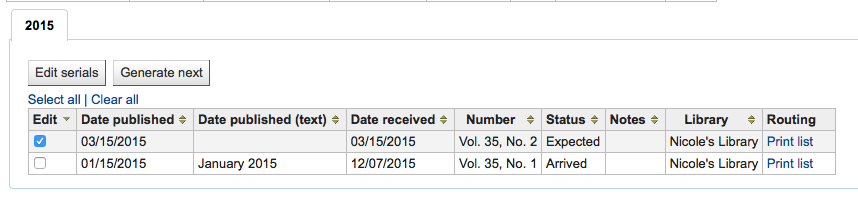
Bu üç seçeneğin tümü, sayı temin etme formunu açacaktır:

Bir süreli yayının geldiğini belirtmek için durum menüsünden ‘Geldi’ sekmesini seçiniz.
If you have decided to have an item record created for each issue an item add form will appear after choosing ‘Arrived’
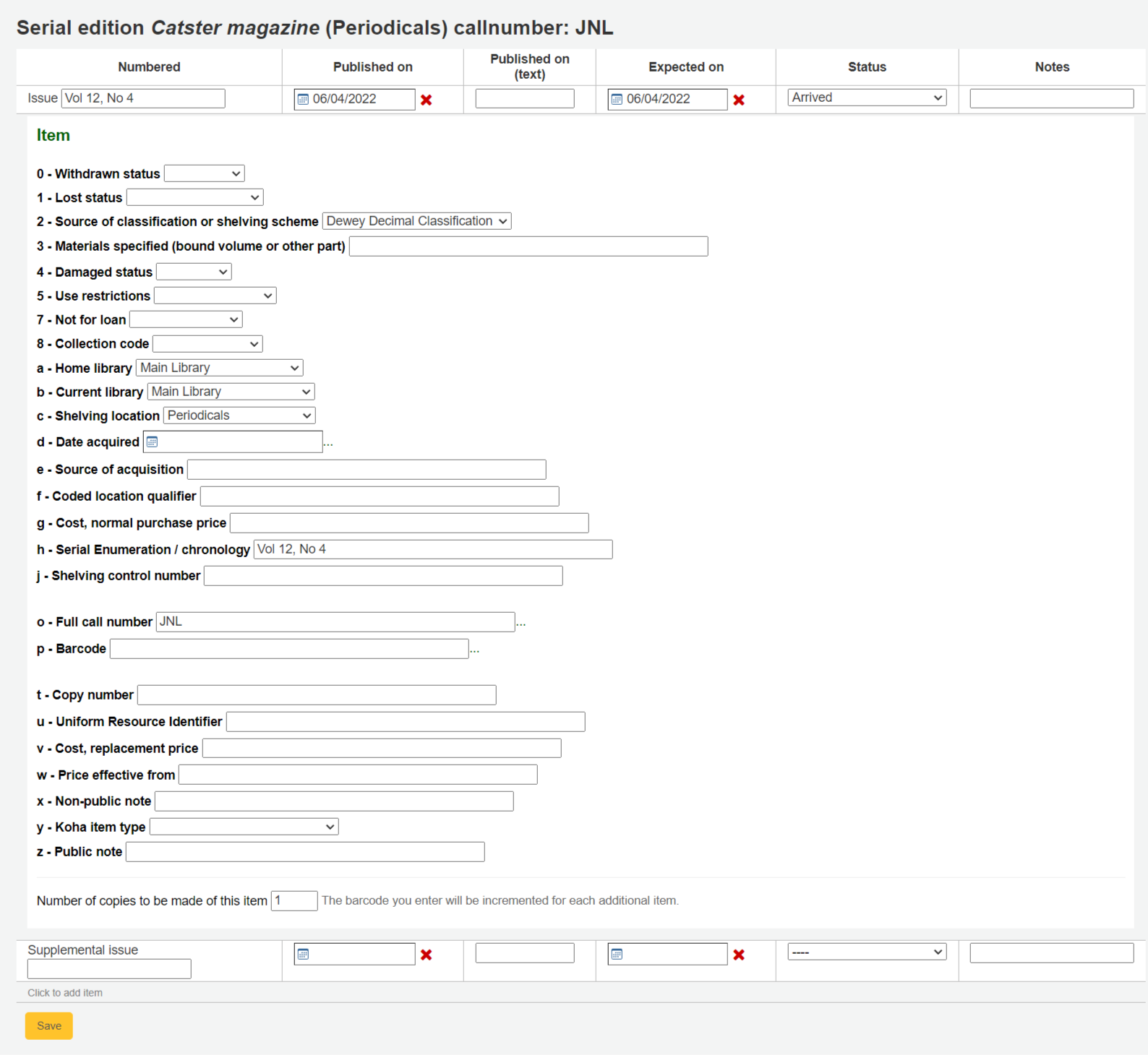
Yayınınızın ek yayını mevcutsa, Ek Yayın bilgisini doldurun.
- “İlave edilen dergi sayısı” seçeneğini izleyen kutunun içine tüm numaralandırma verisini girin, esas dergi sayısından kalan hiç bir numaralandırma otomatik olarak doldurulmayacaktır ve “İlave edilen dergi sayısı” seçeneğini izleyen kutunun içine girdiğiniz veriler materyalin süreli yayın numaralandırma/kronolojisinde aynı şekilde otomatik olarak doldurulacaktır [MARC21 952$h] (eğer materyal kayıtları oluşturuyorsanız).
- Örneğin, görüntülemek istediğiniz tam bir içerik girin: “v.69 no.3 (Mar. 2015) suppl.”
- “İlave edilen dergi sayısı” seçeneğini izleyen kutunun içine tüm numaralandırma verisini girin, esas dergi sayısından kalan hiç bir numaralandırma otomatik olarak doldurulmayacaktır ve “İlave edilen dergi sayısı” seçeneğini izleyen kutunun içine girdiğiniz veriler materyalin süreli yayın numaralandırma/kronolojisinde aynı şekilde otomatik olarak doldurulacaktır [MARC21 952$h] (eğer materyal kayıtları oluşturuyorsanız).
If you have decided to have an item record created for each issue an item add form will appear for your supplement and for the issue itself
Gerekli bilgileri girdikten sonra ‘Kaydet’ üzerine tıklayın
Bir kerede, birden fazla yayın alıyorsanız ya da yayını ‘Gecikmiş’ ya da ‘Kayıp’ olarak işaretlediyseniz, yayınlar listesi altındaki ‘Sonrakini Oluştur’u tıklayabilirsiniz.
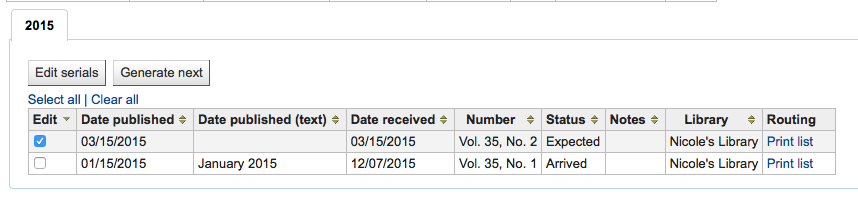
Bu butonu tıklamak size sonraki yayını oluşturur ve daha önce beklenen yayını otomatik olarak ‘Gecikmiş’ işaretler. Daha sonra her bir yayının sağındaki ‘Düzenle’ kutusunu kontrol edebilir ve durumu bir defada çoklu yayınlarda düzenleyebilirsiniz.
Yönlendirme Listesi Oluştur¶
A routing list is a list of people who receive the serial before it goes to the shelf. To enable routing lists you want to set your RoutingSerials preference to ‘Add’.
Abonelik sayfası üzerindeyken, sol tarafta ‘Yönlendirme Listesi Oluştur’ ya da ‘Yönlendirme Listesi Düzenle’ yazan bir bağlantı göreceksiniz
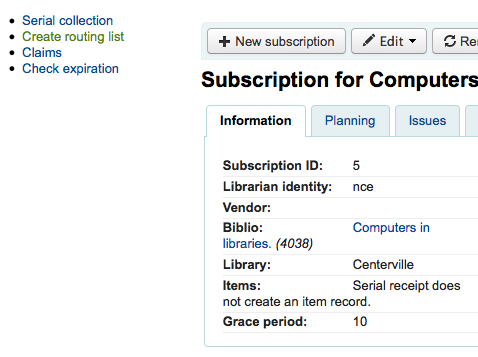
Bu linke tıklamak sizi, yeni bir dolaşım listesi eklemeniz için bir menüye yönlendirecektir.
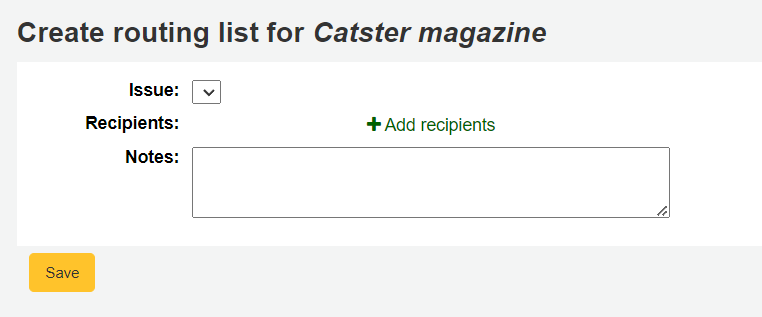
Burada, kullanıcıları dolaşım listesine eklemek için, ‘alıcıları ekle’ye tıklayabilirsiniz. Menüde gözükenlerle, kullanıcıları isimlerine, kütüphanelerine ve/veya kullanıcı kategorisine ayırabilirsiniz.
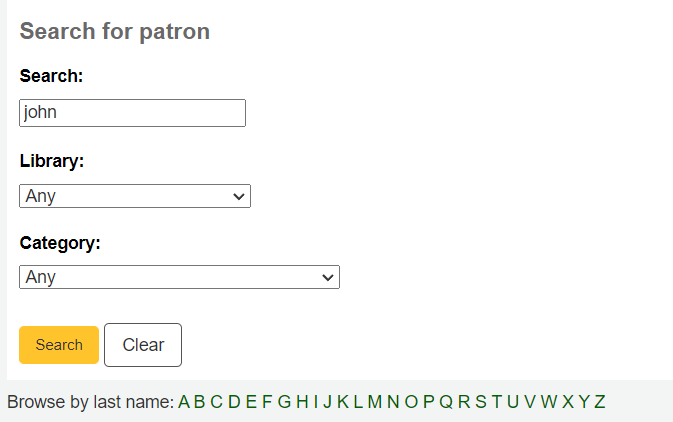
Clicking ‘Add’ to the right of each name will add them to the routing list. When you have chosen all of the people for the list, click the ‘Close’ link to be redirected to the routing list.
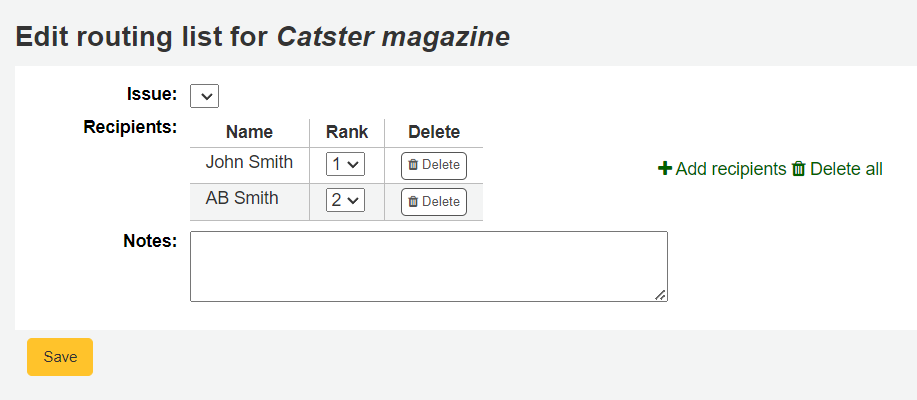
Liste istediğiniz gibiyse, ‘Kaydet’e tıklayın. Daha sonra dolaşım listesinin ön izlemesini göreceksiniz. Listenin çıktısını almak için ‘Kaydet ve dolaşım çıktısı ön izleme’ ye tıklayın. Bu işlem listenin çıktısı alınabilir sürümünü açacaktır.
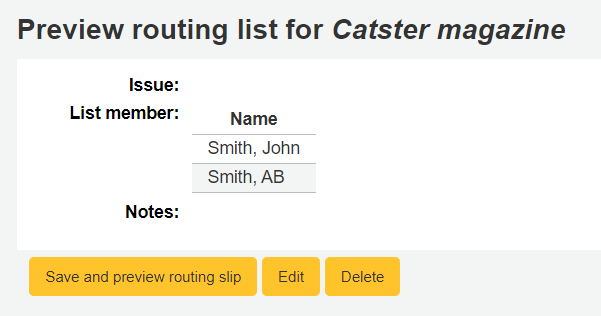
If RoutingListAddReserves is set to on then patrons listed in the routing list will automatically be added to the holds list for the issue.
To see a list of all of the routing lists a specific patron is on visit the Routing Lists tab on their patron record.
Personel İstemcide Abonelikler¶
Abonelik bilgileri ‘Abonelikler’ sekmesi altında, bibliyografik kayıtların üzerinde görünecektir
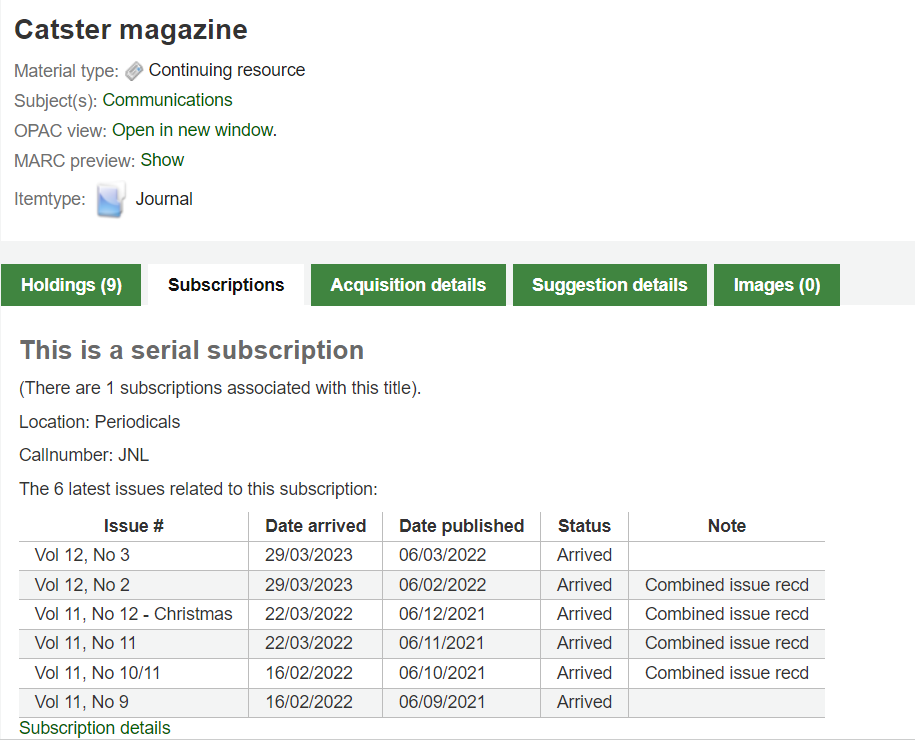
‘Abonelik Ayrıntıları’ bağlantısına tıklamak, sizi personel istemcide Abonelik özeti sayfasına götürecektir.
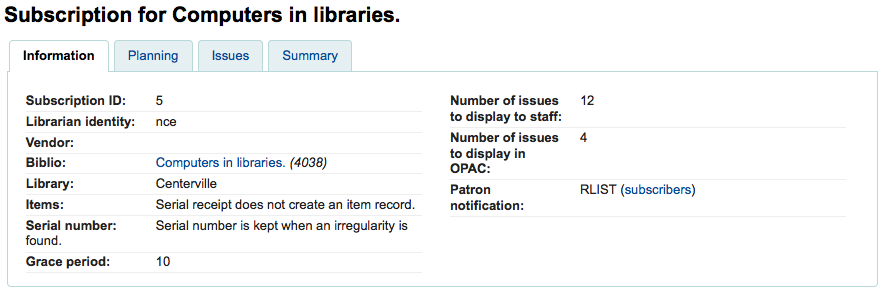
<Link linkend=”ordersubscription”>süreli yayın aboneliklerini takip etmek için<link linkend=”acqmodule”>Sağlama</ link> modülünü kullanıyorsanız</ link> abonelik bilgilerinizden önce bu bilgiyi göreceksiniz.
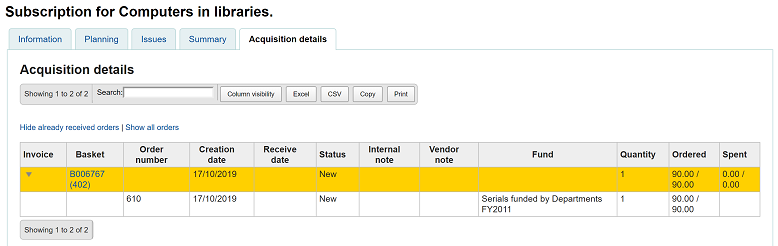
OPAC’da abonelikler¶
OPAC’da abonelikleri görüntülerken bir kaç seçeneğiniz olacaktır.
Personel istemcide olduğu gibi bibliyografik kayıt üzerinde de bir abonelikler sekmesi olacaktır.
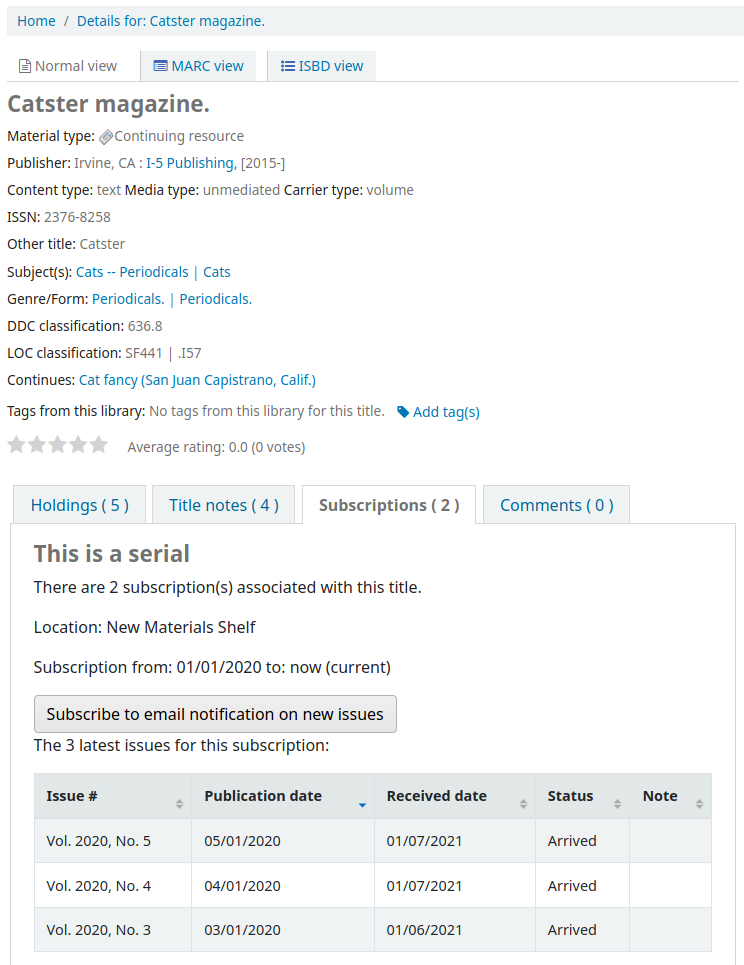
Under this tab will appear the number of issues you chose when setting up the subscription or in your OPACSerialIssueDisplayCount system preference. Clicking the ‘More details’ link will provide you with additional information about the serial history. You can set the default view of a serial in the OPAC with the SubscriptionHistory system preference.
Kompakt ve tam olarak iki görünüm vardır. Kompakt süreli yayın aboneliği, abonelikle ilgili temel bilgileri gösterir
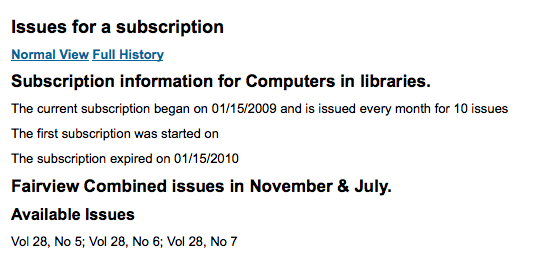
From this compact display patrons can subscribe to be notified of new issues as they are released by clicking the ‘Subscribe to email notifications of new issues’ button. For this link to appear you will want to have chosen to notify patrons on the subscription itself.
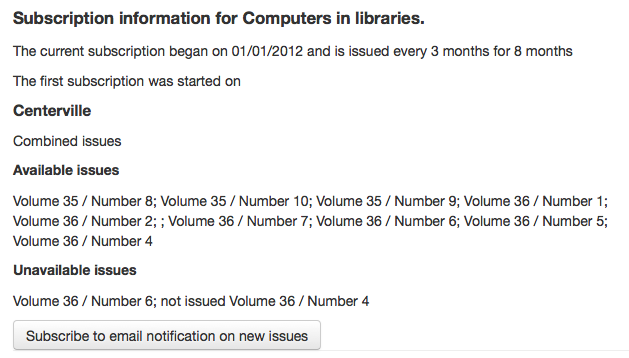
You can see those who subscribe to new issue alerts by going to the subscription page in the staff client and looking on the right of the ‘Information’ tab.
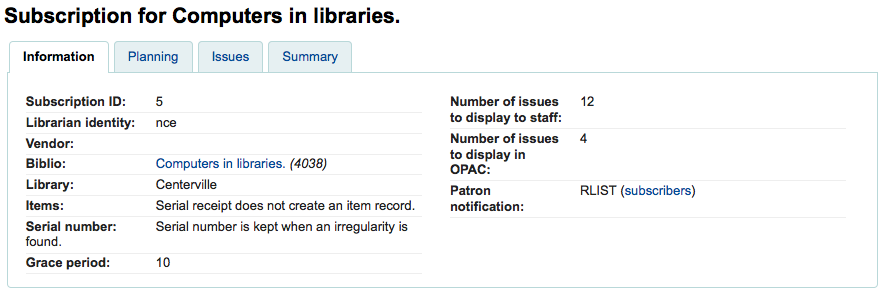
Oysaki tam görünüm abonelikle ilgili yıllara göre başlayan kapsamlı ayrıntıları gösterir
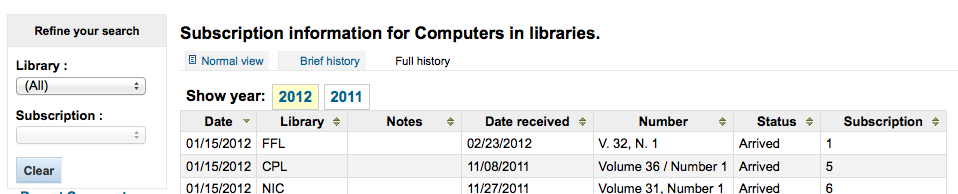
Geciken Süreli Yayınları Claim Edin¶
Geciken yayınlarınız varsa KOHA, süreli yayınlar sağlayıcılarınıza e-posta gönderebilir. Ana süreli yayınlar sayfasının solunda ‘Claimler’e link göreceksiniz.
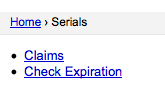
Talep bağlantıları aynı zamanda abonelik detay sayfasının solunda da gözükür
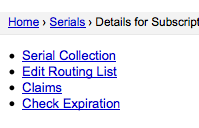
Tanımlanmış bir talep uyarınız henüz yoksa en kısa sürede bu uyarıyı tanımlamanıza yönelik bir uyarı mesajı göreceksiniz.

‘Claimler’e tıkladığınızda gecikmiş yayın claimlerini oluşturmak için çeşitli süreli yayınlar sağlayıcılarından seçim yapmanızı isteyen bir rapor ekrana gelecektir.
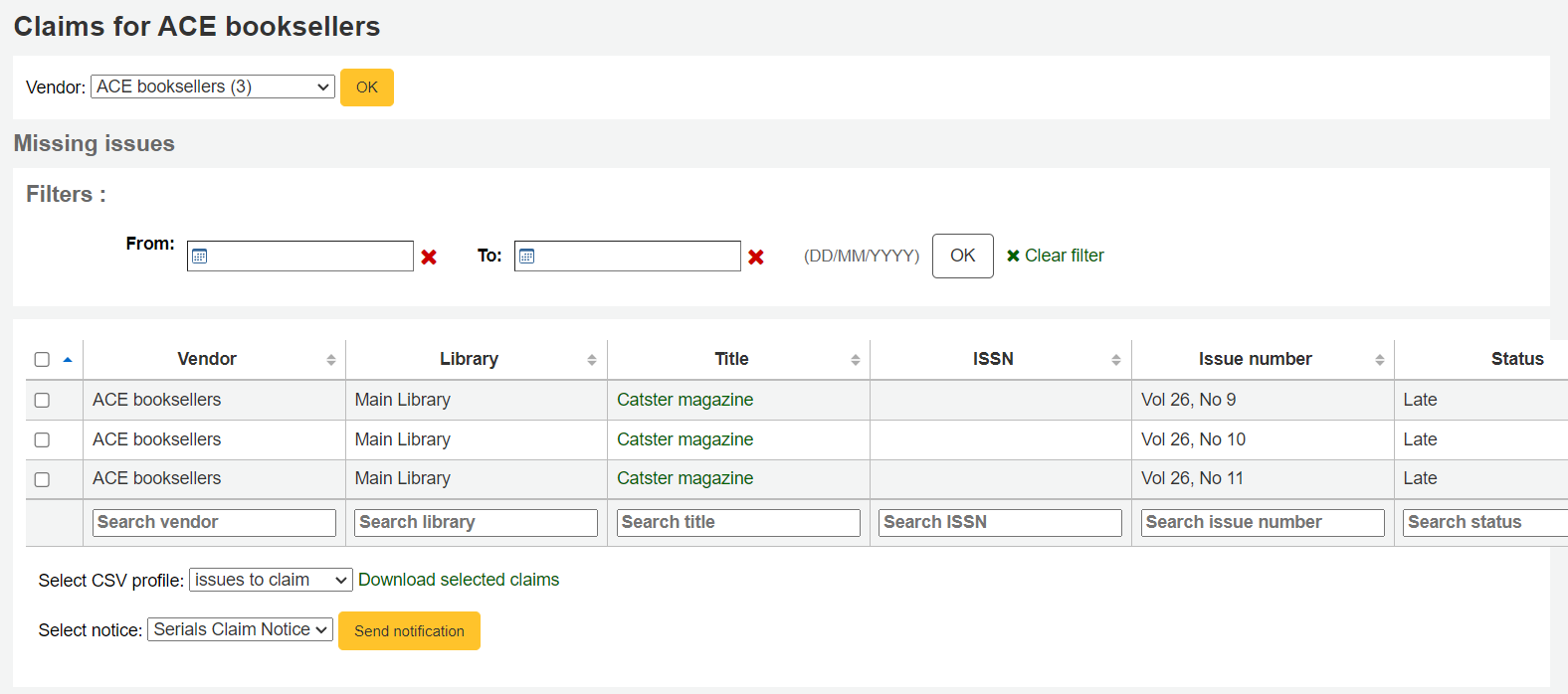
Gecikmiş yayınlar listesinden kimlere uyarı mesajı (e-posta) göndermek istediğinizi, gecikmiş yayının solundaki onay kutusuna tıklayarak, uyarı şablonunu kullanmayı seçerek ve ‘Uyarı gönder’ butonuna tıklayarak seçebilirsiniz.
Check Serial Expiration¶
Süreli yayınları eklerken, abonelik süresini giriniz. Bitiş tarihi kontrol aracını kullanarak, aboneliklerinizin süresinin ne zaman sona ereceğini görebilirsiniz. Aracı kullanmak için, süreli yayınlar menüsündeki ‘Bitiş tarihini kontrol et ‘ bağlantısına tıklayınız.
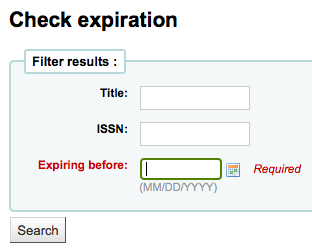
Gözüken formda arama yapmak için en azından bir tarih girmek durumundasınız.
Sonuçlarınızda, tüm aboneliklerin girdiğiniz tarihten önce süresinin dolduğunu göreceksiniz. Buradan, aboneliği daha fazla görmeyi seçebilirsiniz ya da bir tıklamayla bu aboneliği yenileyebilirsiniz.

Süreli Yayınları Yenileme¶
Süreli yayın aboneliğinizin süresi dolmuşsa yeni sayılar alamazsınız. Süreli yayın aboneliğinizi yenilemek için abonelik ayrıntıları sayfanızın üst kısmında bulunan ‘Yenile’ üzerine tıklayabilirsiniz.
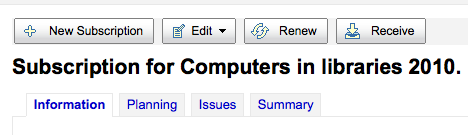
Diğer bir seçenek ise Süreli yayın koleksiyonu sayfasındaki aboneliğin sağındaki ‘Yenile’ bağlantısı üzerine tıklamaktır.

‘Yenile’ bağlantısı ya da butonuna tıkladıktan sonra karşınıza yenileme seçenekleri gelecek.
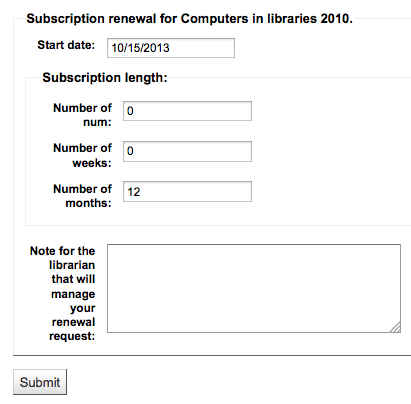
- Başlangıç tarihi abonelik sürenizin başladığı tarih olmalıdır.
- Abonelik süresi için ekrana getirilen üç alandan birini doldurmak isteyeceksiniz: Sayı numarası (Süreli yayın sayıları), Ayların numarası ya da haftaların numarası.
- Son olarak bu yenileme ile ilgili girmek istediğiniz herhangi bir not varsa girebilirsiniz.
Süreli Yayınlar Aranıyor¶
Süreli yayınlar modülüne girdiğinizde ISSN ve/veya başlığın herhangi bir bölümünü kullanarak abonelikleri bulabilmeniz için üst kısımda bir basit arama kutusu göreceksiniz.

Aynı zamanda süreli yayınlarınız ile ilgili daha kapsamlı bir arama yapmak için ‘Gönder’ butonunun sağındaki ‘Gelişmiş Arama’ bağlantısınıda kullanabilirsiniz.
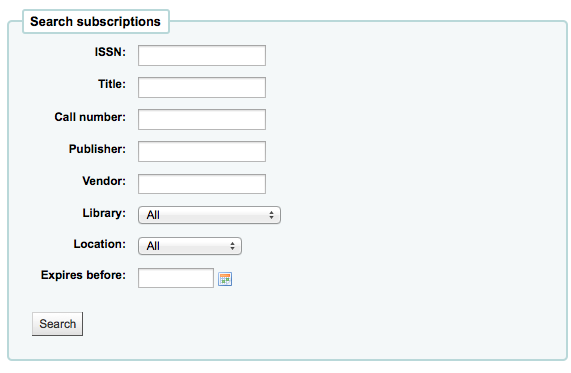
From your results you can filter by using the search boxes at the bottom of each column and adjust the number of results using the toolbar at the top of the results set.